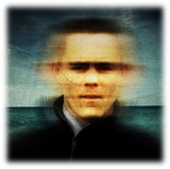 LoukMembru AccessGratuit
LoukMembru AccessGratuit Sex :
Sex : 
 Numarul mesajelor : 910
Numarul mesajelor : 910 Varsta : 73
Varsta : 73
 Editarea imaginilor online: Optiunile de baza ale FotoFlexer.com
Editarea imaginilor online: Optiunile de baza ale FotoFlexer.com
Sam Mai 22, 2010 12:03 pm
Opţiunile de bază ale FotoFlexer.com |
Urmand acest tutorial, veti afla pas cu pas cum sa realizati mici redimensionari, retusuri, reglaje sau operatiuni pentru fotografiile dumneavoastra.
1. Optiunile "Auto Fix" si "Fix Red Eye": optiunea Auto Fix se va folosi pentru problemele de luminozitate, contrast sau reprezentare corecta a culorilor unei imagini, iar optiunea "Fix Red Eye" va elimina culoarea rosie a ochilor dintr-o fotografie.

2. Functia "Crop": aceasta optiune va ajuta sa decupati un surplus dintr-o imagine. Pentru a face acest lucru, apasati click pe butonul respectiv, apoi trasati un dreptunghi cu mouse-ul in imagine. Dupa acest pas, puteti sa-l redimensionati dupa preferinte, folosind punctele de ajutor, inainte de a confirma cu Crop Select Area.


3. Optiunea Copy Region: aceasta optiune functioneaza in acelasi timp cu optiunea Crop. Se confirma zona selectata cu Copy Region, insa va aparea si o a doua etapa in care redimensionati, pozitionati sau rotiti continutul selectat pentru copiere peste imaginea originala. In final, partea copiata este independenta de restul imaginii si poate fi mutata oricand, trebuind selectata separat prin clic pentru a face ajustari. Daca doriti sa o stergeti, o selectati si apasati [Delete] pe tastatura.
4. Optiunea Resize: se poate folosi pentru a redimensiona o imagine. Dimensiunile imaginii pot fi introduse manual, fiind alese de catre autor, sau se pot folosi barele de reglaj ce va pastra imaginea in forma originala, fara a se deforma. Optiunea se confirma cu "Apply".

5. Instrumente pentru rotire si intoarcere a imaginilor: FotoFlexer.com ofera si optiuni de rotire sau intoarcere a unei imagini.

Nu pierdeti lectia urmatoare: "Ornamente si efecte speciale cu ajutorul FotoFlexer.com!"
1. Optiunile "Auto Fix" si "Fix Red Eye": optiunea Auto Fix se va folosi pentru problemele de luminozitate, contrast sau reprezentare corecta a culorilor unei imagini, iar optiunea "Fix Red Eye" va elimina culoarea rosie a ochilor dintr-o fotografie.

2. Functia "Crop": aceasta optiune va ajuta sa decupati un surplus dintr-o imagine. Pentru a face acest lucru, apasati click pe butonul respectiv, apoi trasati un dreptunghi cu mouse-ul in imagine. Dupa acest pas, puteti sa-l redimensionati dupa preferinte, folosind punctele de ajutor, inainte de a confirma cu Crop Select Area.


3. Optiunea Copy Region: aceasta optiune functioneaza in acelasi timp cu optiunea Crop. Se confirma zona selectata cu Copy Region, insa va aparea si o a doua etapa in care redimensionati, pozitionati sau rotiti continutul selectat pentru copiere peste imaginea originala. In final, partea copiata este independenta de restul imaginii si poate fi mutata oricand, trebuind selectata separat prin clic pentru a face ajustari. Daca doriti sa o stergeti, o selectati si apasati [Delete] pe tastatura.
4. Optiunea Resize: se poate folosi pentru a redimensiona o imagine. Dimensiunile imaginii pot fi introduse manual, fiind alese de catre autor, sau se pot folosi barele de reglaj ce va pastra imaginea in forma originala, fara a se deforma. Optiunea se confirma cu "Apply".

5. Instrumente pentru rotire si intoarcere a imaginilor: FotoFlexer.com ofera si optiuni de rotire sau intoarcere a unei imagini.

Nu pierdeti lectia urmatoare: "Ornamente si efecte speciale cu ajutorul FotoFlexer.com!"
Permisiunile acestui forum:
Nu puteti raspunde la subiectele acestui forum|
|
|



